2024年02月23日 Bianca YouTube 動画 ダウンロード
2024年02月23日 Bianca YouTube 動画 ダウンロード


Firefoxブラウザを利用してYouTubeを視聴している時に、動画や音声をダウンロードしたいという方も多いのではないでしょうか。実はFirefoxブラウザに動画保存専用のアドイン(拡張機能)を追加するだけで簡単に実現できます。
本記事では、FirefoxでYouTubeを簡単にダウンロードできるアドインおすすめの7選を紹介します。また、FirefoxでYouTube動画を1080Pの高画質でダウンロードできない時の代替案も解説します。
目次CLOSE
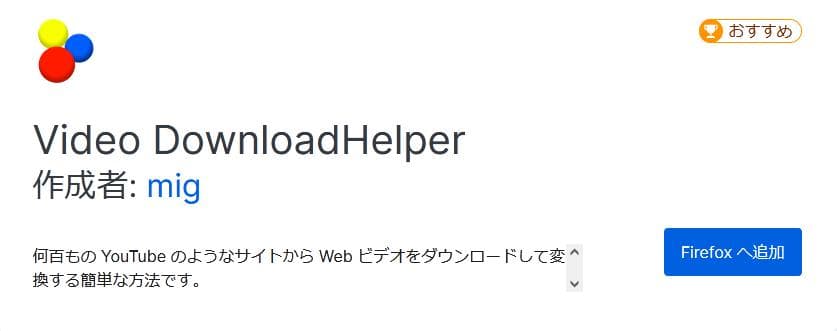
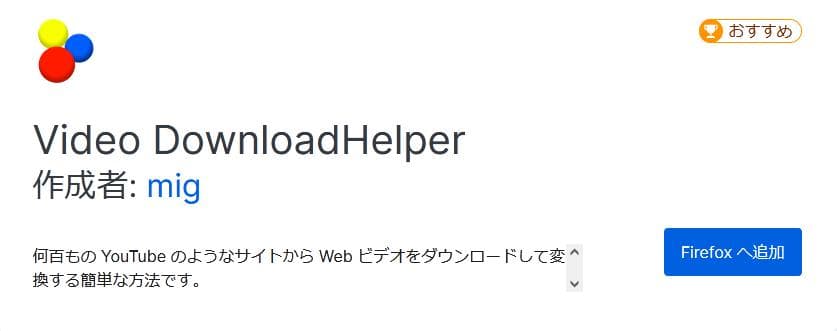
Video DownloadHelperとは、サイト上の動画や音楽ファイルを抽出して保存できる便利ツールです。Firefoxで動画を再生するだけで、Video DownloadHelperは自動的に埋め込み動画を検証し、複数のダウンロードオプションを提供します。YouTubeだけでなく、Facebook、Vimeo、Twitchなどの人気動画共有サイトにも対応しています。
Video DownloadHelper経由でFirefoxでYouTubeをダウンロード・保存する手順:
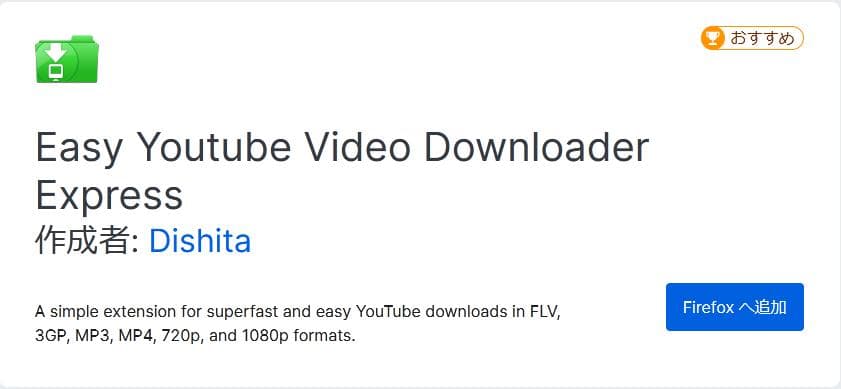
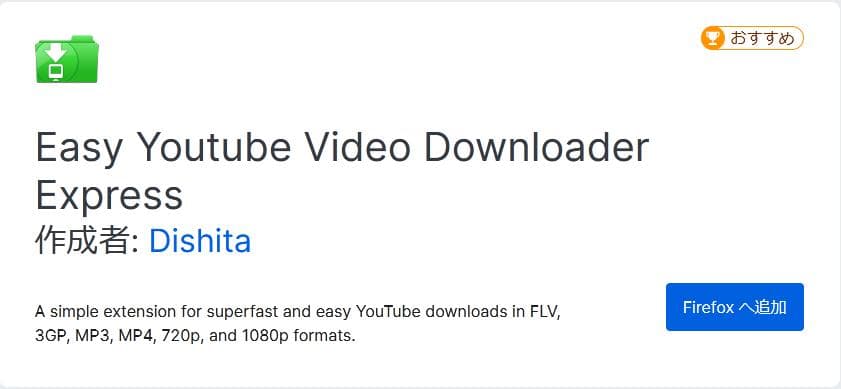
Easy Youtube Video Downloader Expressという拡張機能を使えば、YouTubeをMP4/MP3/FLV/3GPなど様々なビデオ・オーディオ形式として高速かつ簡単に保存できます。ただし、1080P(フルHD)画質またはMP3形式でのダウンロード機能を利用するには、有料版にアップグレードする必要があります。
Easy Youtube Video Downloader ExpressでYouTubeをダウンロード・保存する手順:
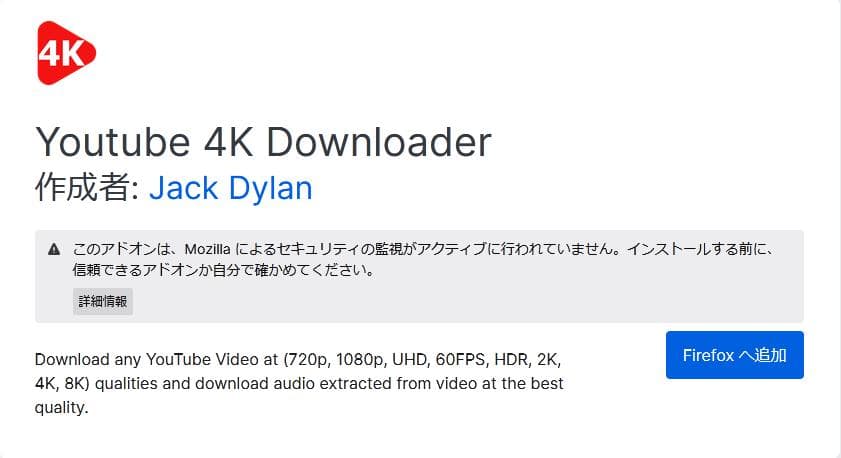
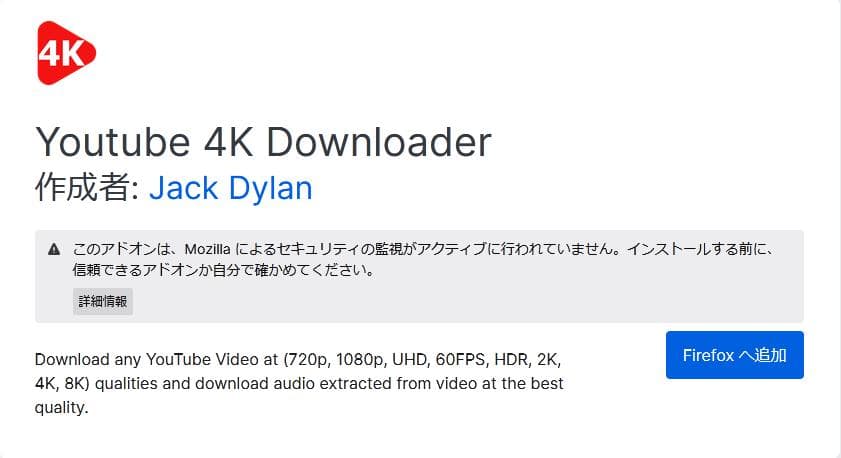
Youtube 4K DownloaderはYouTube動画を8K・4K・1080P・720Pの解像度でダウンロードできるアドインです。また、YouTube動画から音声のみを抽出してMP3/WebM/M4Aファイルとして保存することもできるし、音声なしで直接保存することも可能です。面倒な操作は一切必要なく、ワンクリックするだけで気軽にダウンロードできます。
Youtube 4K Downloader経由でFirefoxでYouTubeをダウンロード・保存する手順:
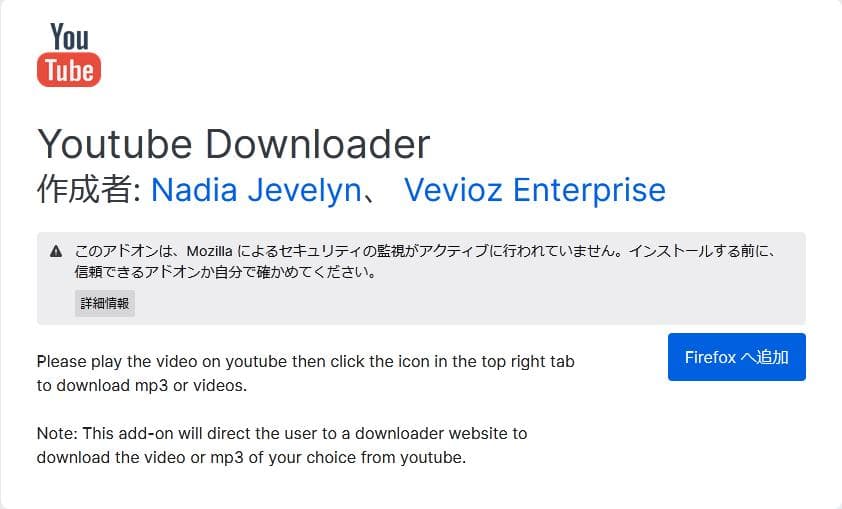
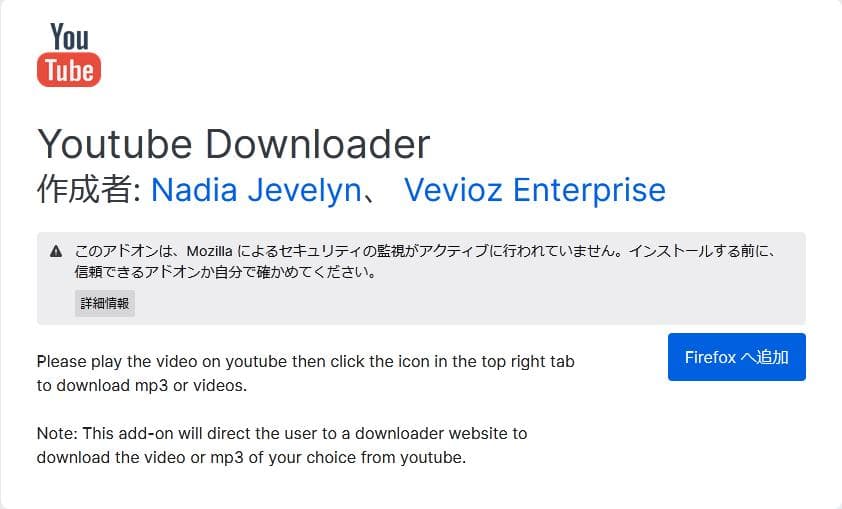
Vevioz Youtube Downloaderを使えば、YouTubeビデオをMP4(720P/480P/360P/240P/144P)・MP3ファイル(320kbps/256kbps/192kbps/128kbps/64kbps)として気軽にダウンロードできます。FirefoxブラウザでYouTube動画を再生するだけで、拡張機能が自動的に動画を解析を行います。
Vevioz Youtube Downloader経由でFirefoxでYouTubeをダウンロード・保存する手順:
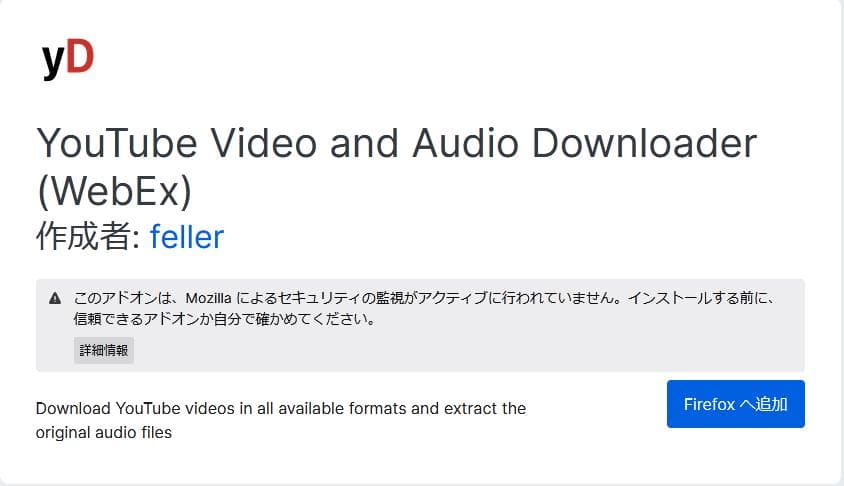
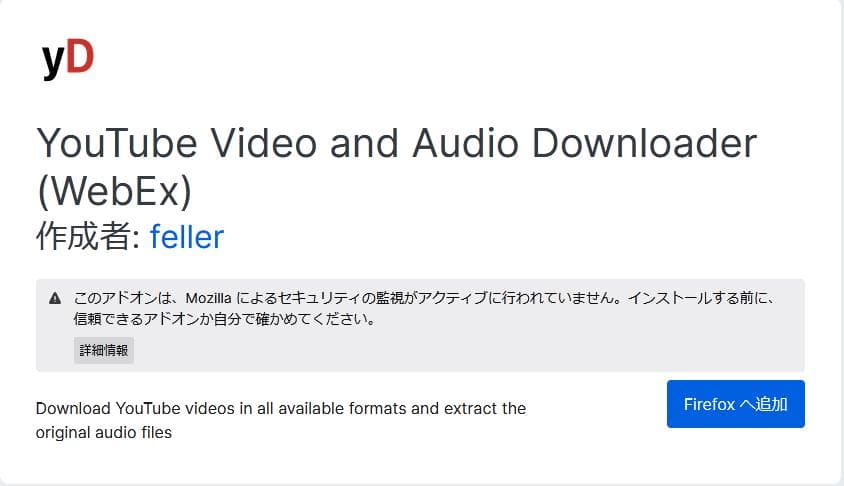
WebExtensionという拡張機能から書き換えされて、YouTubeのビデオやオーディオのダウンロードためのアドインです。YouTube動画を様々な形式や解像度として保存できる非常に便利です。
YouTube Video and Audio Downloader (WebEx)でYouTubeをダウンロードする手順:
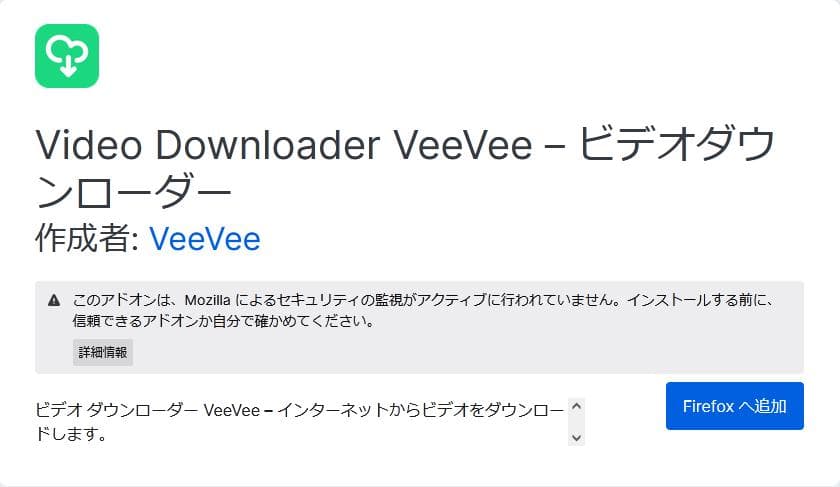
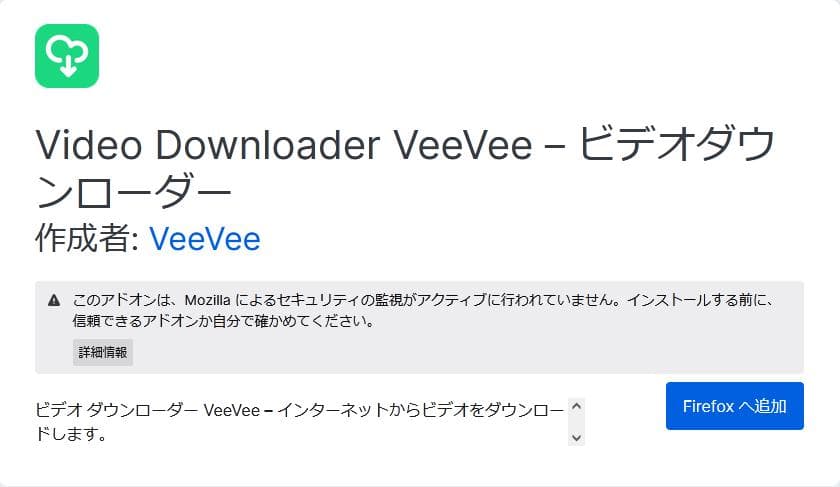
Video Downloader VeeVeeはYouTubeだけではなく、様々なサイトからビデオやオーディオを簡単にダウンロードできる便利拡張機能です。動画をダウンロードする際、4K・2K・フルHD・HD・SDという多くの解像度を自由に指定できます。
Video Downloader VeeVee経由でFirefoxでYouTubeをダウンロード・保存する手順:
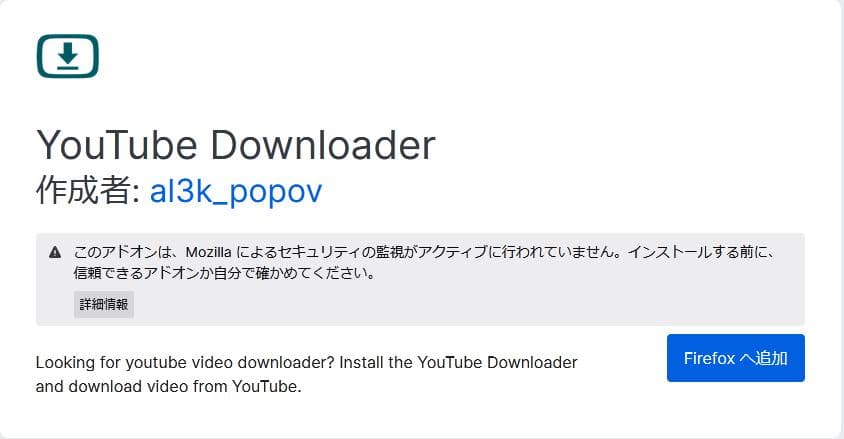
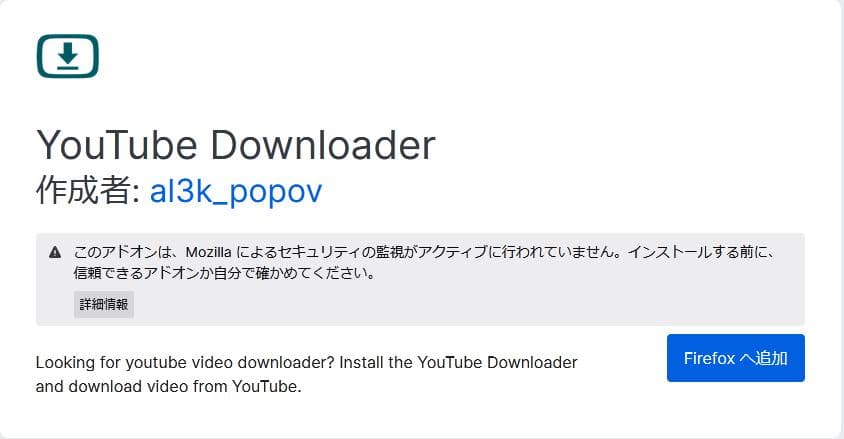
名前の通り、YouTube動画のダウンロード専門のFirefox向けの拡張機能です。FirefoxブラウザでYouTube動画を再生するだけで、タイトルの下にあるダウンロードボタンをクリックして高速かつ簡単にYouTube動画を保存できます。
YouTube Downloader経由でFirefoxでYouTubeをダウンロード・保存する手順:
実は、YouTubeを1080Pの高画質へのダウンロード保存に対応できるアドインが少ないです。また、YouTubeの規制がとても厳しいので、サイト側の仕様変更によって上記に紹介したアドインが突然使えなくなって、ダウンロードできないケースもよくあります。
YouTube動画を確実にダウンロードでき、1080Pの高画質で保存するには、専門ソフトのCleverGet YouTube動画ダウンロードがオススメです。
CleverGet YouTube動画ダウンロードはYouTubeなどの動画共有サイトから最大8K、4K、1080Pの高画質で簡単に動画をダウンロードできます。動画だけでなく、動画から音声のみを抽出して音声ファイルとして保存することも可能です。YouTubeの他に、ニコニコ動画、X(TikTok)、Facebook、TikTokなど様々サイトに対応しています。さらに、複数動画の一括ダウンロード、ライブ配信動画の保存、M3U8 to Mp4の変換保存などの便利機能も搭載されています。


CleverGetでYouTubeを1080pの高画質でダウンロードする手順:
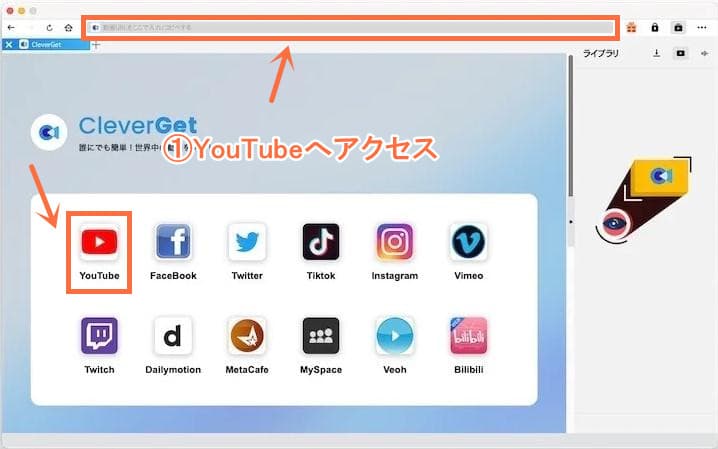
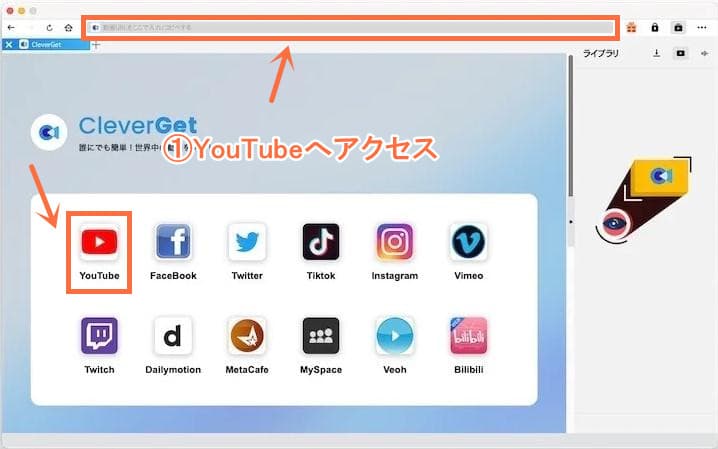


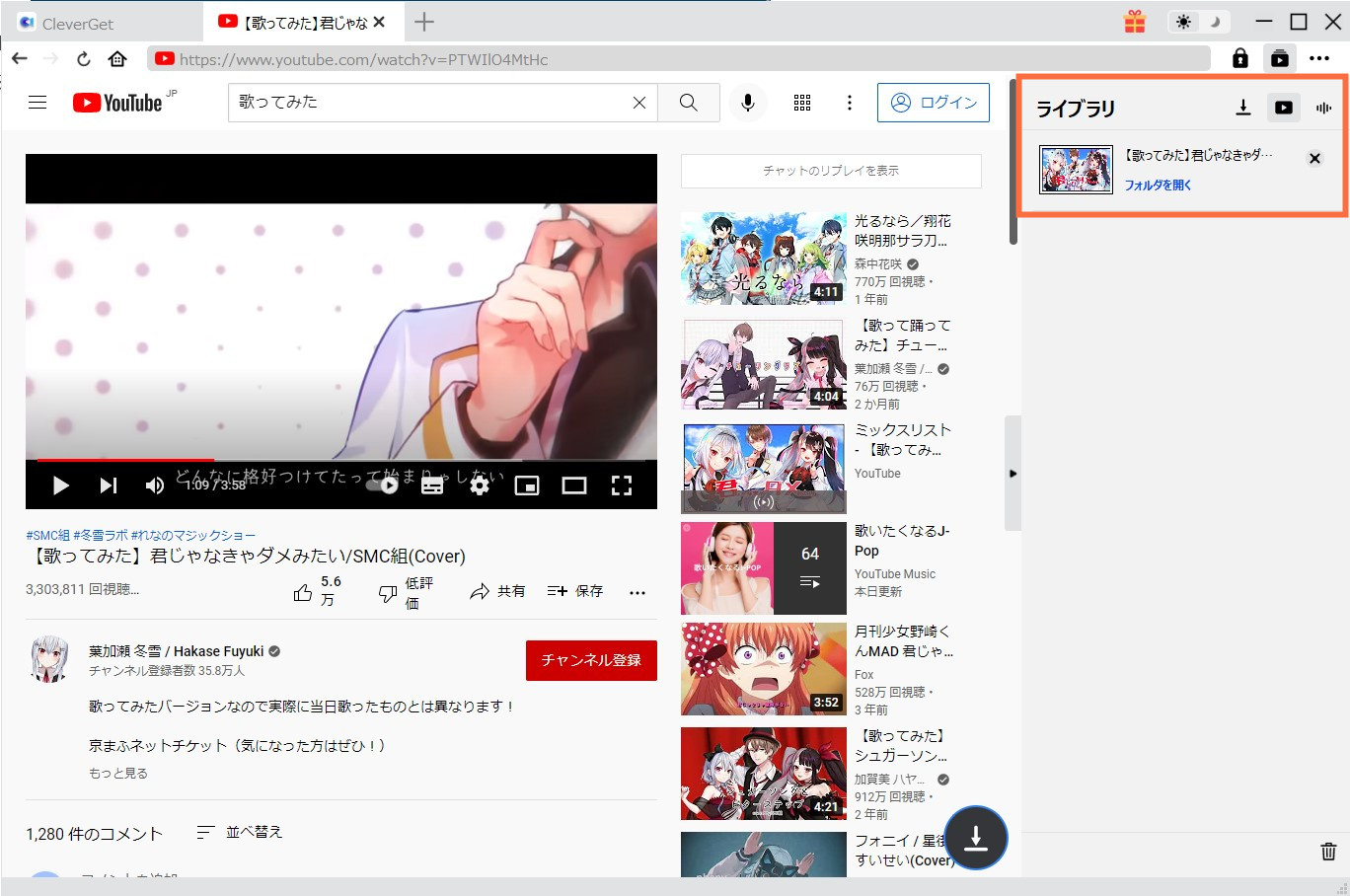
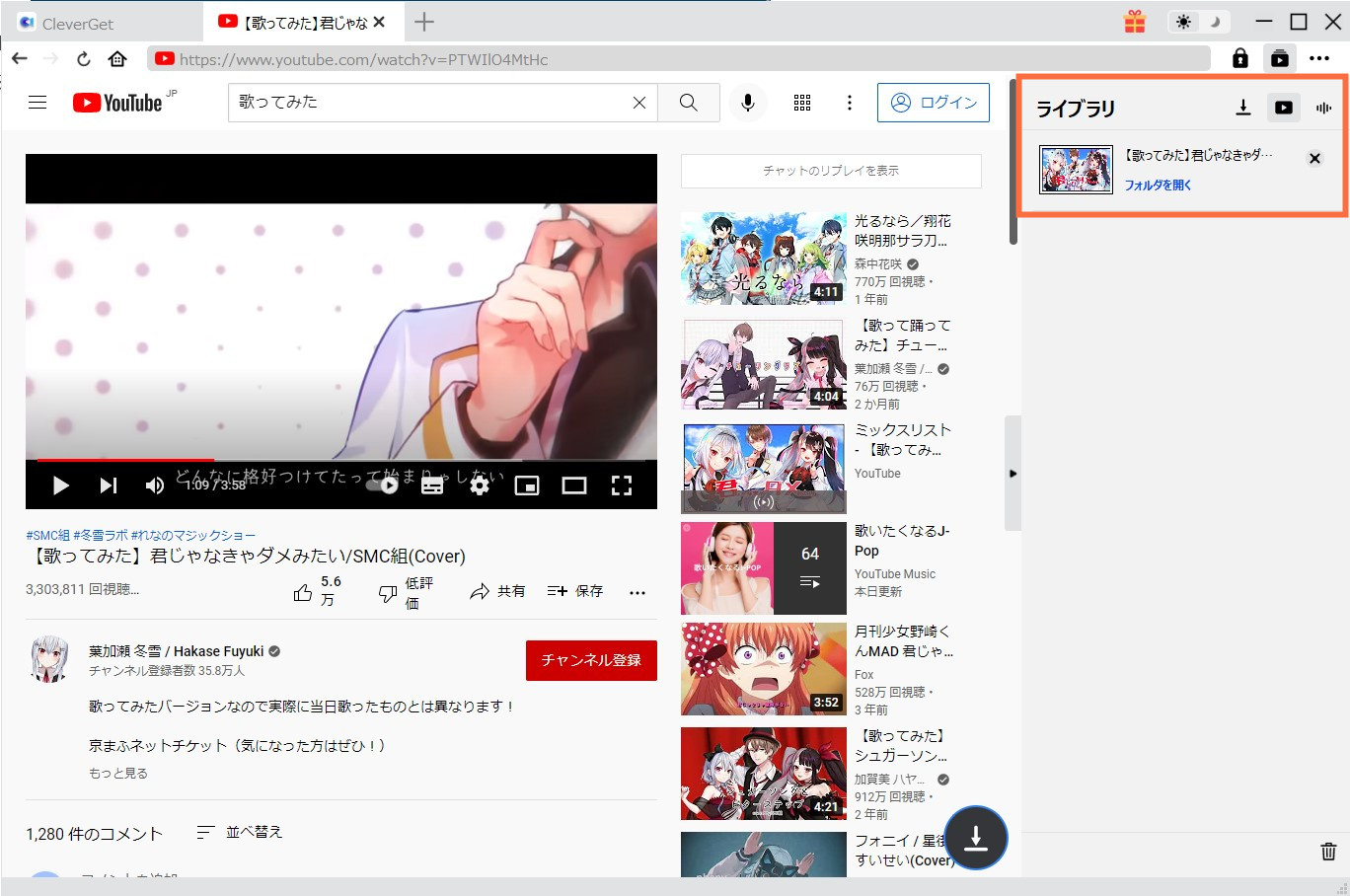
YouTube動画を再生すると、動画冒頭の15秒広告や再生中に数分おきに流れる広告がうざいでしょう。実は、広告ブロック専用のアドイン(拡張機能)も存在します。
uBlock OriginをFirefoxブラウザに入れると、YouTubeのみならず、全てのサイトを広告なしで閲覧できます。快適な動画視聴が楽しめることが可能です。
FirefoxでYouTubeを見ると、動画が重くてカクカクしたり、全く再生できなかったりするの対処法は、主に次の2つです。
FirefoxでYouTubeが重い・見れない時の対処法
Firefoxブラウザの最新版ではYouTube再生の不具合修正を行いました。もし、古いバージョンを利用されている場合は、最新版にアップデートしてからYouTube動画を再生してみてください。
Firefoxブラウザを最新版にアップデートする手順:
・ブラウザの右上にあるメニューボタンをクリックして、「 ヘルプ < Firefoxについて」の順に選択します。
・新しいページが自動的に開きます。Firefoxが更新を確認し、更新が利用できる場合、既定では自動的にダウンロードします。
お使いのパソコンのスペックの問題で、Firefoxブラウザの動画が重くなる可能性があります。一応Firefoxのキャッシュ、閲覧履歴、Cookieを削除してください。また、複数のタブを一度に開きすぎている場合、不要なタブを閉じましょう。
Rating: 4.7 / 5 (13 Reviews)
関連トピック
2024-04-17
SupJavで接続確認が表示され、ブロックされて開かない時の対処法は?
2024-04-16
Avgleで「サイト接続の安全性を確認しています」と表示されて見れない時の対処法は?
2024-04-15
MP3音楽のID3タグを編集する方法(インストール不要ツール・フリーソフト)おすすめの7選を紹介!
2024-04-12
JADE NETは危険?口コミや安全性、動画の保存方法とダウンロードできない時の対応策を徹底紹介!
2024-04-16
X(Twitter)動画を保存する方法まとめ!PC・iPhone・スマホで利用可能!
2024-03-27
【Pcolle レビュー】Pcolleで動画を購入・ダウンロードする方法や安全性などを紹介!
30日間
返金保証
30日間の全額返金保証を提供しております。返金ポリシーにより、全てのお客さまに、安心して最高のサービスと製品を提供させていただきます。
1営業日以内
サポート対応
1営業日以内に安心サポート。お客様サポートや技術サポートでも経験豊富なスタッフが迅速に対応しております。
1,000万以上
のユーザー
全世界で千万以上のお客さまや法人様にご利用いただいています。信頼性が高く、ユーザーが安心して利用できる製品を提供いたします。
100%安全
安心ショップ
オンラインストアのデータ通信はベリサイン社の最新技術によって保護されています。安全なショッピングをお楽しみいただけます。